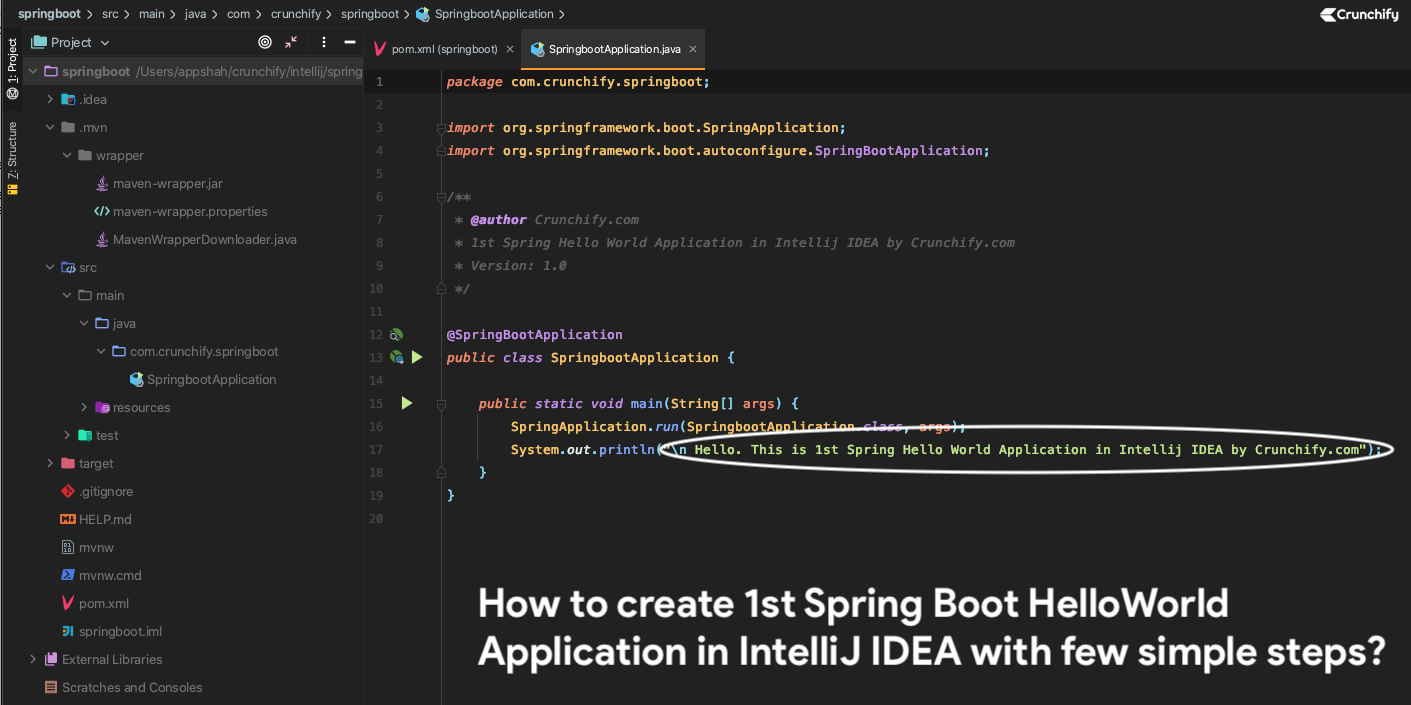Come creare la prima applicazione HelloWorld Spring Boot in IntelliJ IDEA con pochi semplici passaggi?
Pubblicato: 2020-08-18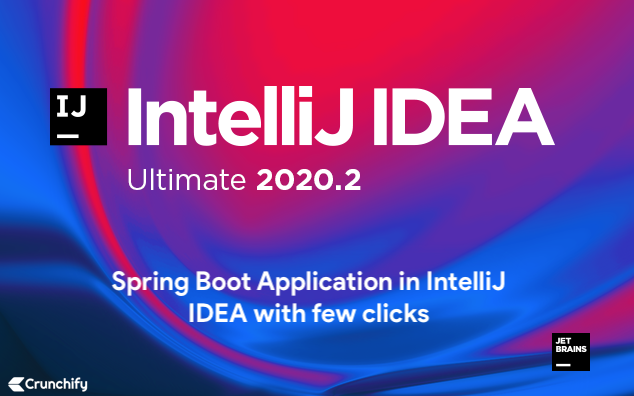
Ciao lettori - In questo tutorial esamineremo l'elenco dei passaggi su come creare la tua prima applicazione Hello World Spring Boot molto semplice con pochi clic.
Qualche tempo fa ho scritto un articolo su come creare la tua prima applicazione Spring Boot in Eclipse. Si prega di dare un'occhiata se si desidera crearlo in Eclipse IDE.
L'utilizzo dell'applicazione di avvio primaverile è aumentato molto negli ultimi anni poiché è semplicissimo eseguire l'applicazione senza Apache Tomcat e qualsiasi altro server di applicazioni.
Nel prossimo tutorial creeremo una semplice applicazione Web Spring Boot che è in ascolto sulla porta 8081.
Iniziamo.
Passo 1.
- Apri IntelliJ IDEA
- Fare clic su File
- Fare clic su Nuovo
- Fare clic su Progetto
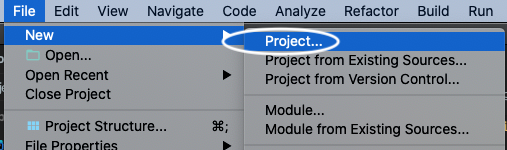
Passo 2.
- IntelliJ IDEA: crea un'applicazione Spring Boot con
Spring Initializr - Fare clic su Avanti
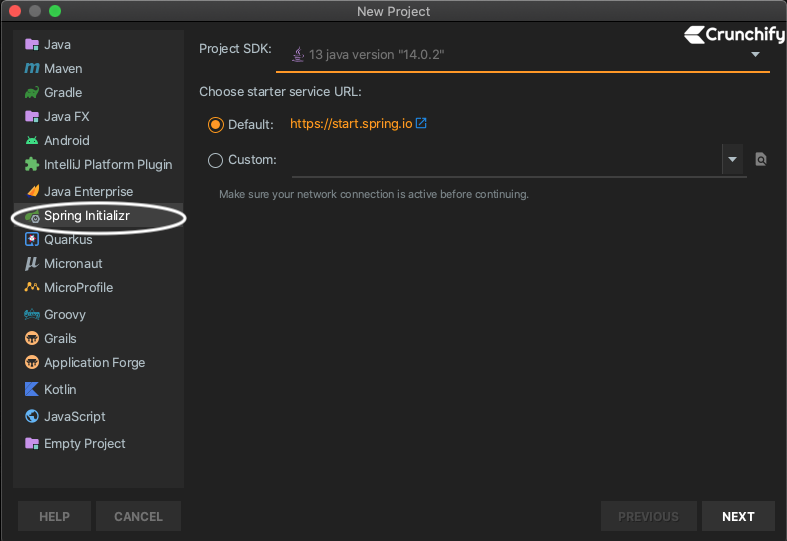
Passaggio 3.
- Fornire i dettagli del progetto come di seguito
- Gruppo:
com.crunchify - Manufatto: stivaletto
- pacchetto:
com.crunchify.springboot - Versione Java: 13 o 14 (il tuo binario JDK installato)
- Fare clic su Avanti
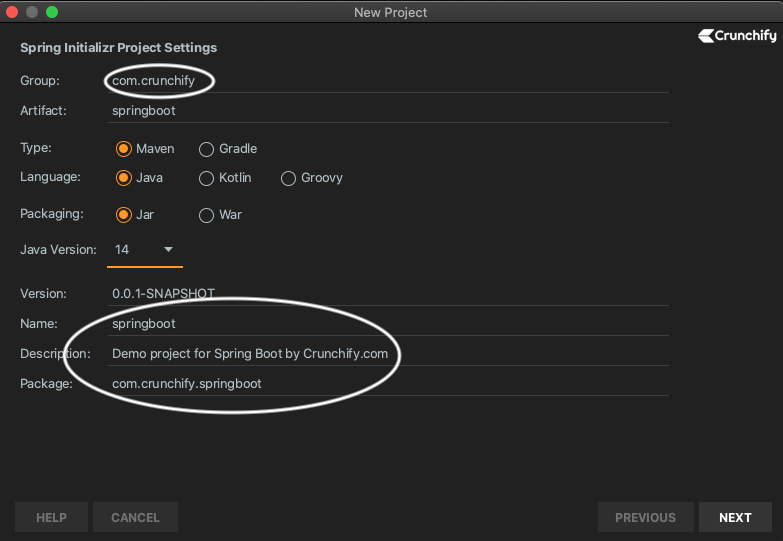
Passaggio 4.
- Seleziona tutte le dipendenze per la tua applicazione Spring Boot
- Non ho selezionato alcuna dipendenza per questo progetto
- Fare clic su Avanti
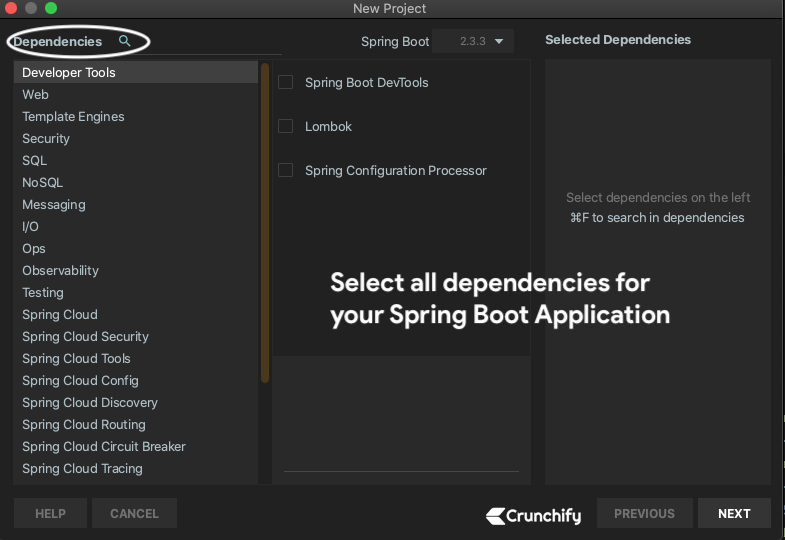
Passaggio 5.
- Questo creerà una nuova applicazione Spring Boot nella tua IDEA IntelliJ.
- Apri il file: SrpingBootApplication.java
- Modificalo per stampare alcuni messaggi informativi
Copia e incolla il contenuto sotto di esso.
|
1 2 3 4 5 6 7 8 9 10 11 12 13 14 15 16 17 18 19 |
package com . crunchify . springboot ; import org . springframework . boot . SpringApplication ; import org . springframework . boot . autoconfigure . SpringBootApplication ; /** * @author Crunchify.com * 1st Spring Hello World Application in Intellij IDEA by Crunchify.com * Version: 1.0 */ @ SpringBootApplication public class SpringbootApplication { public static void main ( String [ ] args ) { SpringApplication . run ( SpringbootApplication . class , args ) ; System . out . println ( "\n Hello. This is 1st Spring Hello World Application in Intellij IDEA by Crunchify.com" ) ; } } |
Passaggio 6. Costruisci un progetto
- Fare clic con il pulsante destro del mouse sull'avvio a molla del progetto dal pannello di sinistra
- Fare clic sul modulo di compilazione 'Springboot'
Dovresti vedere il messaggio di compilazione riuscita come di seguito.
|
1 2 3 4 5 6 7 8 9 10 11 12 13 14 15 16 17 18 19 20 21 22 23 24 25 26 |
Clearing build system data . . . Executing pre - compile tasks . . . Loading Ant Configuration . . . Running Ant Tasks . . . Cleaning output directories . . . Running 'before' tasks Checking sources Copying resources . . . [ springboot ] Parsing java . . . [ springboot ] Writing classes . . . [ springboot ] Updating dependency information . . . [ springboot ] Adding @ NotNull assertions . . . [ springboot ] Adding pattern assertions . . . [ springboot ] Parsing java . . . [ tests of springboot ] Writing classes . . . [ tests of springboot ] Updating dependency information . . . [ tests of springboot ] Adding @ NotNull assertions . . . [ tests of springboot ] Adding pattern assertions . . . [ tests of springboot ] Running 'after' tasks javac 14.0.2 was used to compile java sources Finished , saving caches . . . Executing post - compile tasks . . . Loading Ant Configuration . . . Running Ant Tasks . . . Synchronizing output directories . . . 8 / 17 / 20 , 12 : 11 PM - Build completed successfully in 2 s 236 ms |
Passaggio 7. Esegui un programma Java
- Fare clic con il pulsante destro del mouse sul file java SpringbootApplication ed eseguire
- Dovresti vedere il risultato positivo
|
1 2 3 4 5 6 7 8 9 10 11 12 13 14 15 16 17 18 19 20 21 22 23 24 25 26 |
/ Library / Java / JavaVirtualMachines / jdk - 14.0.2.jdk / Contents / Home / bin / java - XX : TieredStopAtLevel = 1 - noverify - Dspring . output . ansi . enabled = always - Dcom . sun . management . jmxremote - Dspring . jmx . enabled = true - Dspring . liveBeansView . mbeanDomain - Dspring . application . admin . enabled = true - javaagent : / Applications / IntelliJ IDEA . app / Contents / lib / idea_rt . jar = 53480 : / Applications / IntelliJ IDEA . app / Contents / bin - Dfile . encoding = UTF - 8 - classpath / Users / appshah / crunchify / intellij / springboot / target / classes : / Users / appshah / . m2 / repository / org / springframework / boot / spring - boot - starter / 2.3.3.RELEASE / spring - boot - starter - 2.3.3.RELEASE.jar : / Users / appshah / . m2 / repository / org / springframework / boot / spring - boot / 2.3.3.RELEASE / spring - boot - 2.3.3.RELEASE.jar : / Users / appshah / . m2 / repository / org / springframework / spring - context / 5.2.8.RELEASE / spring - context - 5.2.8.RELEASE.jar : / Users / appshah / . m2 / repository / org / springframework / spring - aop / 5.2.8.RELEASE / spring - aop - 5.2.8.RELEASE.jar : / Users / appshah / . m2 / repository / org / springframework / spring - beans / 5.2.8.RELEASE / spring - beans - 5.2.8.RELEASE.jar : / Users / appshah / . m2 / repository / org / springframework / spring - expression / 5.2.8.RELEASE / spring - expression - 5.2.8.RELEASE.jar : / Users / appshah / . m2 / repository / org / springframework / boot / spring - boot - autoconfigure / 2.3.3.RELEASE / spring - boot - autoconfigure - 2.3.3.RELEASE.jar : / Users / appshah / . m2 / repository / org / springframework / boot / spring - boot - starter - logging / 2.3.3.RELEASE / spring - boot - starter - logging - 2.3.3.RELEASE.jar : / Users / appshah / . m2 / repository / ch / qos / logback / logback - classic / 1.2.3 / logback - classic - 1.2.3.jar : / Users / appshah / . m2 / repository / ch / qos / logback / logback - core / 1.2.3 / logback - core - 1.2.3.jar : / Users / appshah / . m2 / repository / org / apache / logging / log4j / log4j - to - slf4j / 2.13.3 / log4j - to - slf4j - 2.13.3.jar : / Users / appshah / . m2 / repository / org / apache / logging / log4j / log4j - api / 2.13.3 / log4j - api - 2.13.3.jar : / Users / appshah / . m2 / repository / org / slf4j / jul - to - slf4j / 1.7.30 / jul - to - slf4j - 1.7.30.jar : / Users / appshah / . m2 / repository / jakarta / annotation / jakarta . annotation - api / 1.3.5 / jakarta . annotation - api - 1.3.5.jar : / Users / appshah / . m2 / repository / org / springframework / spring - core / 5.2.8.RELEASE / spring - core - 5.2.8.RELEASE.jar : / Users / appshah / . m2 / repository / org / springframework / spring - jcl / 5.2.8.RELEASE / spring - jcl - 5.2.8.RELEASE.jar : / Users / appshah / . m2 / repository / org / yaml / snakeyaml / 1.26 / snakeyaml - 1.26.jar : / Users / appshah / . m2 / repository / org / slf4j / slf4j - api / 1.7.30 / slf4j - api - 1.7.30.jar com . crunchify . springboot . SpringbootApplication Java HotSpot ( TM ) 64 - Bit Server VM warning : Options - Xverify : none and - noverify were deprecated in JDK 13 and will likely be removed in a future release . . ____ _ __ _ _ / \ \ / ___ '_ __ _ _(_)_ __ __ _ \ \ \ \ ( ( )\___ | ' _ | '_| | ' _ \ / _ ` | \ \ \ \ \ \ / ___ ) | | _ ) | | | | | | | ( _ | | ) ) ) ) ' | ____ | . __ | _ | | _ | _ | | _ \ __ , | / / / / ========= | _ | ============== | ___ /=/ _ / _ / _ / : : Spring Boot : : ( v2 . 3.3.RELEASE ) 2020 - 08 - 17 12 : 12 : 29.554 INFO 70969 --- [ main ] c . c . springboot . SpringbootApplication : Starting SpringbootApplication on LM - AUN - 11022307 with PID 70969 ( / Users / appshah / crunchify / intellij / springboot / target / classes started by appshah in / Users / appshah / crunchify / intellij / springboot ) 2020 - 08 - 17 12 : 12 : 29.556 INFO 70969 --- [ main ] c . c . springboot . SpringbootApplication : No active profile set , falling back to default profiles : default 2020 - 08 - 17 12 : 12 : 29.772 INFO 70969 --- [ main ] c . c . springboot . SpringbootApplication : Started SpringbootApplication in 0.385 seconds ( JVM running for 0.728 ) Hello . This is 1st Spring Hello World Application in Intellij IDEA by Crunchify . com Process finished with exit code 0 |
Congratulazioni. Hai creato correttamente l'applicazione Spring Boot.

E dopo?
- Crea il servizio Web Rest più semplice che è in ascolto sulla porta 8081.
- Crea Spring Boot in Eclipse IDE.